通常,一篇文章有N个主标题(或章节),每个主标题下面又有几个次要标题,而目录的内容就是这些标题的内容,并指示出各标题在正文中的页码。在word中编写目录,不但可以建立目录与正文对应位置之间的连接,而且如果正文有变动时(比如页码改变,标题内容改变等),目录内容也可以随之更新。
下面是添加目录的一个简单方法。
假设一篇文章有两级目录。
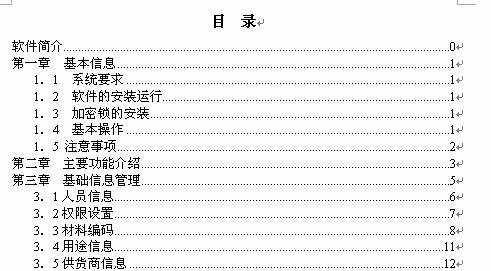
一、给各大标题(一级标题)设置格式样式。
1、修改样式。
格式-〉样式和格式,打开之。
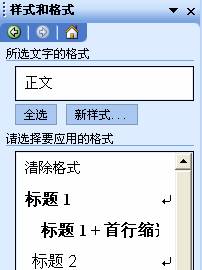
选择“标题1”,右键-〉修改,根据你的需要修改标题1的样式。例如,将“格式”改为宋体、小四、黑体(把“B”那个按钮点下去),再点最下面的“格式”按钮—〉段落-〉间距的“段前”、“段后”都改成0行,“行距”改成1.5倍行距;确定。
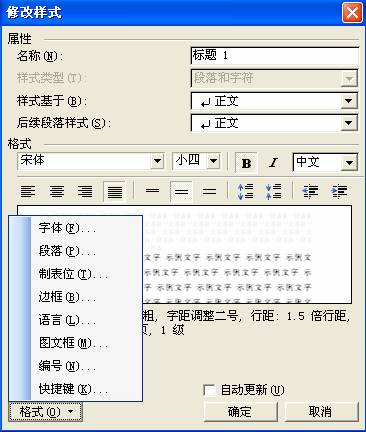
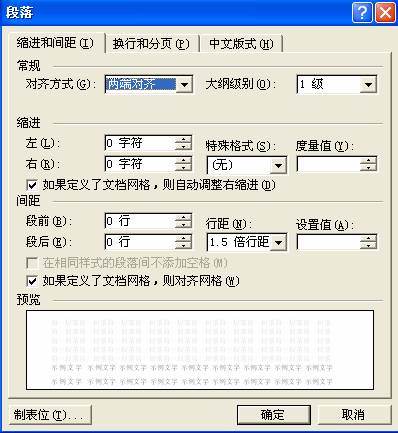
返回“样式和格式”,选择“标题2”,用同样的方法修改之。例如,设置“格式”为宋体、小四,不要黑体,再点最下面的“格式”按钮—〉段落-〉间距的“段前”、“段后”都改成0行,“行距”改成1.5倍行距;
2、给各大标题添加样式。
依次选择正文中作为大标题的语句,点一下“样式和格式窗口”的“标题1”;
依次选择正文中作为小标题的语句,在 “样式和格式窗口”中设置成 “标题2”。
3、插入目录。
光标点到要插入目录的页面,如第二页,插入->引用->索引和目录->切换到“目录标签”,将“显示级别”改为2(如果是三级目录就设置成3)。
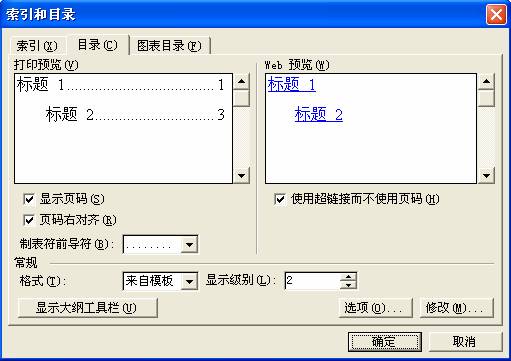
并根据需要设置目录格式,如,点击“修改”按钮,选择目录1,点击“修改”按钮:

格式改为宋体小四,点格式按钮,修改段落为1.5倍行距。

同样修改目录2。
确定,确定……,就插入目录了。
4、链接正文及更新目录。
一般情况下,直接点击或者按住Ctrl键点击某条目录,就能找到对应的正文位置。
如果正文作了改动,需要改变目录,则在目录区域的任意位置,右键->更新域->根据需要选择“只更新页码”或者“更新整个目录”->确定。























 94
94

 被折叠的 条评论
为什么被折叠?
被折叠的 条评论
为什么被折叠?








